- トップ >
- ページのカスタマイズ >
- ブロックを作成/編集する >
- ブロックテンプレートを使ってブロックを作成する
ブロックテンプレートを使ってブロックを作成する
管理番号: 3-1-02
ブロックテンプレートは、新規にブロックを作成する際に、そのブロックの目的に合わせてレイアウトと必要な要素があらかじめデザインされているものです。このブロックテンプレートを利用することで、新しく作られたブロックを、効率的にオリジナルなデザインにできます。
ブロックエディタからブロックテンプレートを選択する
サイトエディタで〈追加ページ〉の〈オリジナルページ〉をクリックして、新しいページを作成します。編集したいブロックをクリックし、表示された〈BLOCK 編集〉をクリックするとブロックエディタが開きます。あるいは、既存の編集中のページに〈追加〉で新しい空のブロックを作成し、ここからブロックエディタを開きます。ブロックエディタが開いたら、〈ブロックテンプレートを開く〉をクリックします。
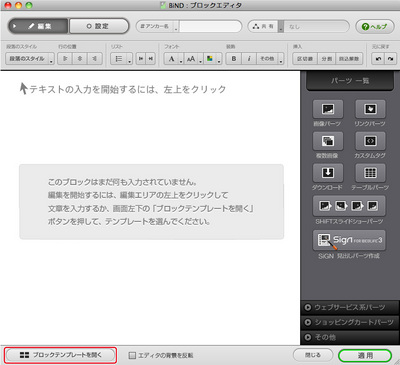
ブロックテンプレートのダイアログが表示されます。ダイアログは2つのカラムで表示され、左側からカテゴリー[A]を選ぶと、右側にカテゴリーに含まれるレイアウト[B]が表示されます。
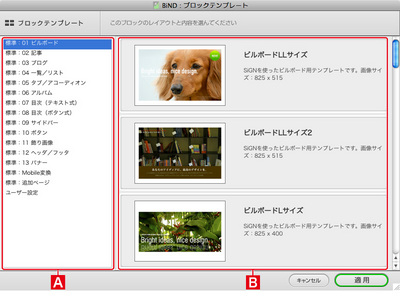
カテゴリー
ブロックの利用目的ごとにカテゴリーが整理されています。BiND4では新しいカテゴリーが追加されています。「ユーザー設定」は、自分で作成したブロックレイアウトの設定を保存しておき、次回以降にオリジナルのテンプレートとして使える機能です。
レイアウト
選択したカテゴリーごとに、複数のレイアウトパターンが用意されています。レイアウト名の下には、その説明が書かれています。
ブロックのレイアウトを選択する
ブロックに反映したいカテゴリーを選び[1]、利用目的に適したレイアウトをクリックします[2]。設定するには〈適用〉をクリックします[3]。
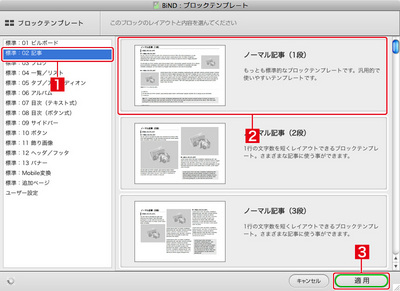
「テンプレートを適用しますか?」というダイアログメッセージが表示されますので、〈OK〉をクリックします。すると、ブロックが選択したテンプレートの内容に置き換わります。
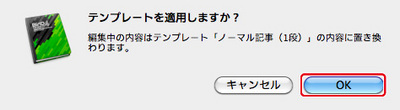
ブロックテンプレートが適用される
ブロックテンプレートのダイアログが閉じて、ブロックエディタにレイアウトが配置されます。レイアウトを反映させるために右下の〈適用〉をクリックします。
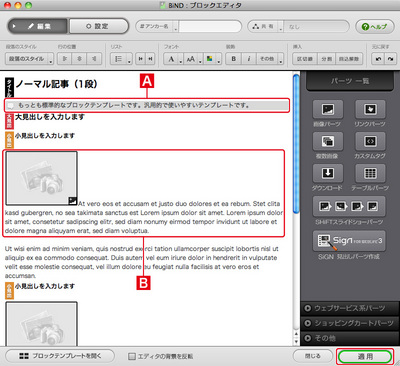
コメント
選択したブロックテンプレートのポイントが書かれています。実際のページには表示されませんが、不要になったら削除してかまいません。
写真や文字
あらかじめ文字のサイズや、段落のスタイル、挿入するパーツが設定されています。この内容を書き換えることで、簡単にコンテンツが作成できます。
レイアウトを確認する
サイトエディタに戻ると、ブロックテンプレートのレイアウトが反映されています。ここまでの手順を繰り返すことで、オリジナルのページデザインをさまざまなパターンで試すことができます。
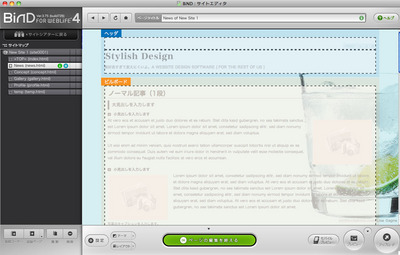
- 段落の書式を設定する
- 行の位置を選ぶ/リストを設定する
- フォントの種類や大きさ、色、属性を変更する
- ブロック内のレイアウトを設定する
- カスタマイズ方法について
- ブロックテンプレートを使ってブロックを作成する
- ブロックテンプレートを保存する
- ブロックエディタの「設定」でレイアウトを変更する
- ブロックエディタの「設定」でスキンを変更する
- BiND Server Mobile変換用のテンプレートを使用する
- パーツの概要を理解する
- 画像パーツを使う
- 画像エディタを使う
- 複数画像パーツを使う
- 動画パーツを使う
- アイテムブラウザを使う
- カスタムタグを使う
- リンクパーツを使う
- アンカーへのリンクを設定する
- ダウンロードパーツを使う
- ID Flashパーツを使う
- ブロックを共有する
- 共有されているブロックを使う/共有を解除する
- ブロック共有の活用
とても身近なところにある自分たちの未来をデザインする。
それが私たちの考えるデジタルデザインです。
Copyright (c) digitalstage inc. All Rights Reserved.